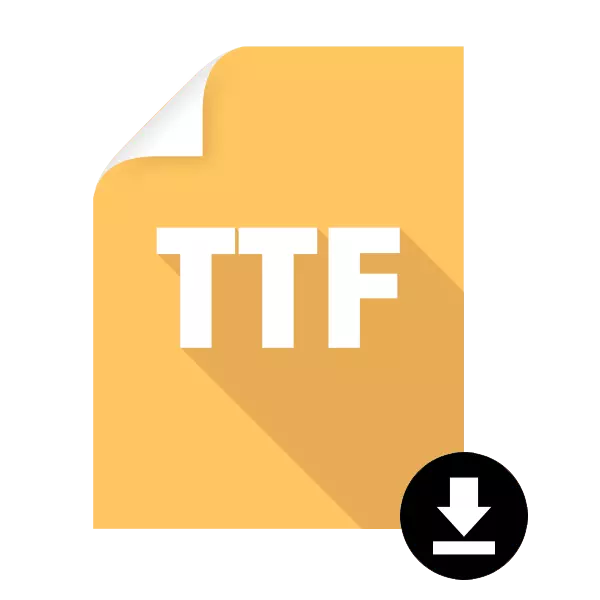
Windows ສະຫນັບສະຫນູນຕົວອັກສອນຈໍານວນຫຼວງຫຼາຍທີ່ຊ່ວຍໃຫ້ທ່ານສາມາດປ່ຽນປະເພດຂອງຂໍ້ຄວາມໄດ້ບໍ່ພຽງແຕ່ຢູ່ໃນ OS ເອງ, ແຕ່ຍັງຢູ່ໃນແອັບພລິເຄຊັນແຍກຕ່າງຫາກ. ຂ້ອນຂ້າງເລື້ອຍໆ, ບັນດາໂຄງການເຮັດວຽກກັບຫໍສະມຸດຂອງຕົວອັກສອນທີ່ຝັງຢູ່ໃນປ່ອງຢ້ຽມ, ສະນັ້ນມັນຈະສະດວກກວ່າແລະສະດວກກວ່າໃນການຕິດຕັ້ງຕົວອັກສອນໃຫ້ໂຟນເດີລະບົບ. ໃນອະນາຄົດ, ນີ້ຈະຊ່ວຍໃຫ້ພວກເຂົາໃຊ້ພວກມັນໃນອີກ. ໃນບົດຂຽນນີ້, ພວກເຮົາຈະພິຈາລະນາວິທີການພື້ນຖານໃນການແກ້ໄຂວຽກງານ.
ການຕິດຕັ້ງຕົວອັກສອນ TTF ໃນ Windows
ປົກກະຕິແລ້ວ, ຕົວອັກສອນຖືກຕິດຕັ້ງສໍາລັບ sake ຂອງໂປແກຼມໃດຫນຶ່ງທີ່ສະຫນັບສະຫນູນການປ່ຽນແປງໃນພາລາມິເຕີນີ້. ໃນກໍລະນີນີ້, ມີສອງທາງເລືອກຄື: ແອັບພລິເຄຊັນຈະໃຊ້ໂຟນເດີ Windows System System ຫຼືຕ້ອງໄດ້ຮັບການປະຕິບັດໂດຍຜ່ານການຕັ້ງຄ່າຊອບແວສະເພາະ. ຢູ່ໃນເວັບໄຊທ໌້ຂອງພວກເຮົາມີຄໍາແນະນໍາຫຼາຍຢ່າງແລ້ວສໍາລັບການຕິດຕັ້ງຕົວອັກສອນໃນໂປແກຼມທີ່ນິຍົມ. ທ່ານສາມາດຄຸ້ນເຄີຍກັບພວກມັນໂດຍລິ້ງຂ້າງລຸ່ມນີ້ໂດຍການກົດທີ່ຊື່ຂອງໂປແກຼມທີ່ທ່ານສົນໃຈ.ອ່ານເພິ່ມເຕິມ: ຕິດຕັ້ງຕົວອັກສອນໃນ Microsoft Word, Coreldraw, Adobe Photoshop, AutoCAD, AutoCAD, AutoCAD, AutoCAD, AutoCAD, AutoCAD, AutoCAD
ຂັ້ນຕອນທີ 1: ຄົ້ນຫາແລະດາວໂຫລດຕົວອັກສອນ TTF
ເອກະສານທີ່ຈະໄດ້ຮັບການປະສົມປະສານເຂົ້າໃນລະບົບປະຕິບັດການ, ຕາມກົດລະບຽບ, ການດາວໂຫລດຈາກອິນເຕີເນັດ. ທ່ານຈໍາເປັນຕ້ອງຊອກຫາຕົວອັກສອນທີ່ເຫມາະສົມແລະດາວໂຫລດ.
ໃຫ້ແນ່ໃຈວ່າເອົາໃຈໃສ່ກັບຄວາມຫນ້າເຊື່ອຖືຂອງເວັບໄຊທ໌້. ນັບຕັ້ງແຕ່ການຕິດຕັ້ງເກີດຂື້ນໃນໂຟນເດີລະບົບ Windows, ທ່ານສາມາດຕິດເຊື້ອລະບົບປະຕິບັດການກັບໄວຣັດໄດ້ງ່າຍໂດຍການແລ່ນຈາກແຫຼ່ງທີ່ບໍ່ຫນ້າເຊື່ອຖື. ຫຼັງຈາກດາວໂຫລດແລ້ວ, ໃຫ້ແນ່ໃຈວ່າກວດເບິ່ງເອກະສານທີ່ຕິດຕັ້ງໂດຍ Antivirus ຫຼືໂດຍຜ່ານການບໍລິການ online ທີ່ໄດ້ຮັບໂດຍບໍ່ມີການຖີ້ມມັນແລະໂດຍບໍ່ຕ້ອງເປີດແຟ້ມ.
ອ່ານເພິ່ມເຕິມ: ລະບົບກວດສອບ Online, FILE ແລະລິ້ງແລະເຊື່ອມຕໍ່ກັບໄວຣັດ
ຂັ້ນຕອນທີ 2: ຕິດຕັ້ງ TTF Font
ຂັ້ນຕອນການຕິດຕັ້ງຕົວມັນເອງໃຊ້ເວລາສອງສາມວິນາທີແລະສາມາດປະຕິບັດໄດ້ໃນສອງທາງ. ຖ້າດາວໂຫລດເອກະສານຫນຶ່ງຫຼືຫຼາຍຢ່າງທີ່ຖືກດາວໂຫລດ, ວິທີທີ່ງ່າຍທີ່ສຸດທີ່ຈະໃຊ້ເມນູສະພາບການ:
- ເປີດໂຟນເດີກັບຕົວອັກສອນແລະຊອກຫາເອກະສານຂະຫຍາຍ .ttf ໃນນັ້ນ.
- ກົດທີ່ມັນກົດຂວາແລະເລືອກ "ຊຸດ".
- ລໍຖ້າຈົນກ່ວາໃນຕອນທ້າຍຂອງຂະບວນການ. ມັນມັກຈະໃຊ້ເວລາສອງສາມວິນາທີ.

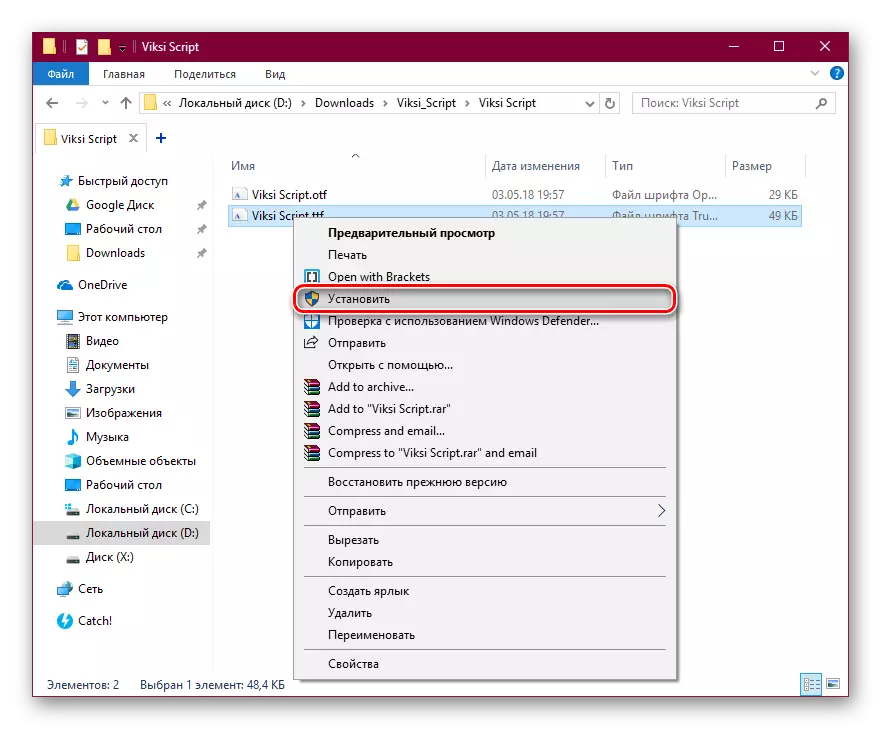
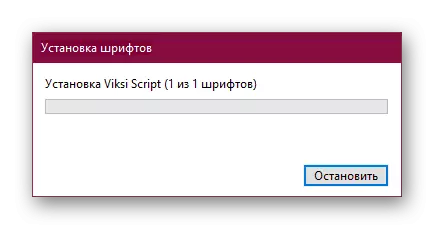
ໄປທີ່ລະບົບ Windows ຫຼື System Settings (ຂື້ນກັບບ່ອນທີ່ທ່ານຕ້ອງການໃຊ້ຕົວອັກສອນນີ້) ແລະຊອກຫາເອກະສານທີ່ຖືກສ້າງຕັ້ງຂຶ້ນ.
ໂດຍປົກກະຕິແລ້ວ, ເພື່ອໃຫ້ບັນຊີລາຍຊື່ຂອງຕົວອັກສອນປັບປຸງ, ເລີ່ມສະຫມັກ. ຖ້າບໍ່ດັ່ງນັ້ນ, ທ່ານພຽງແຕ່ຈະບໍ່ຊອກຫາການອອກແບບທີ່ຕ້ອງການ.
ໃນກໍລະນີທີ່ທ່ານຕ້ອງການຕິດຕັ້ງເອກະສານຫຼາຍຢ່າງ, ມັນຈະງ່າຍກວ່າທີ່ຈະຈັດວາງມັນຢູ່ໃນໂຟນເດີລະບົບ, ແລະບໍ່ຕື່ມແຕ່ລະຕົວແຍກຕ່າງຫາກຜ່ານເມນູສະພາບການ.
- ໄປຕາມ C: \ Windows \ fots.
- ຢູ່ໃນປ່ອງຢ້ຽມໃຫມ່, ເປີດໂຟນເດີທີ່ຕົວອັກສອນ TTF ຖືກເກັບໄວ້ວ່າທ່ານຕ້ອງການລວມເຂົ້າໃນລະບົບ.
- ເນັ້ນໃຫ້ເຂົາເຈົ້າແລະລາກໄປທີ່ແຟ້ມຕົວອັກສອນ.
- ການຕິດຕັ້ງແບບອັດຕະໂນມັດແບບອັດຕະໂນມັດທີ່ສອດຄ່ອງຈະເລີ່ມຕົ້ນ, ລໍຖ້າໃຫ້ມັນສິ້ນສຸດລົງ.
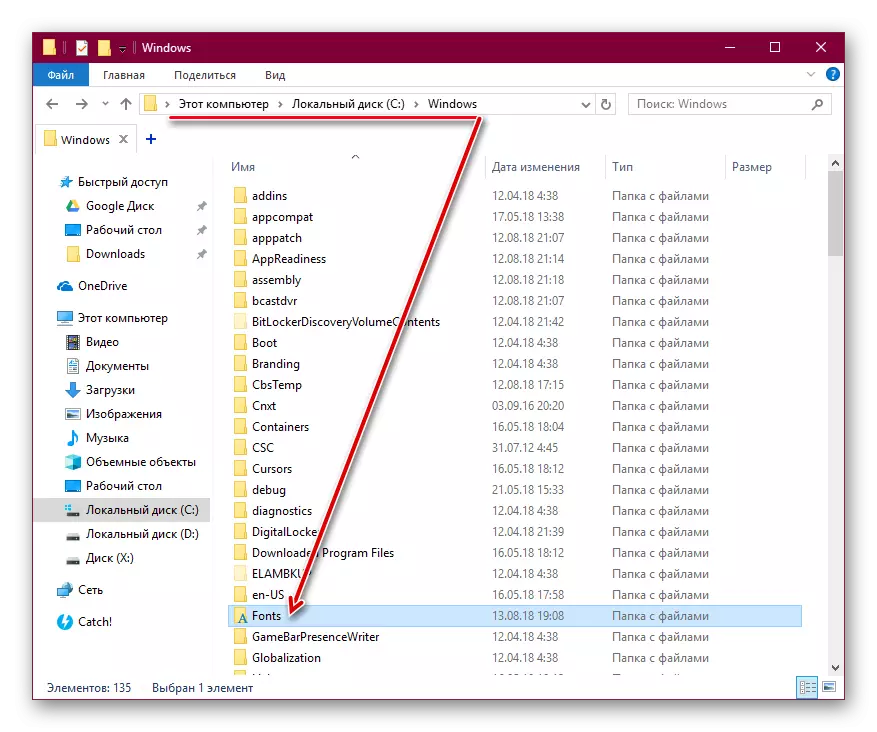
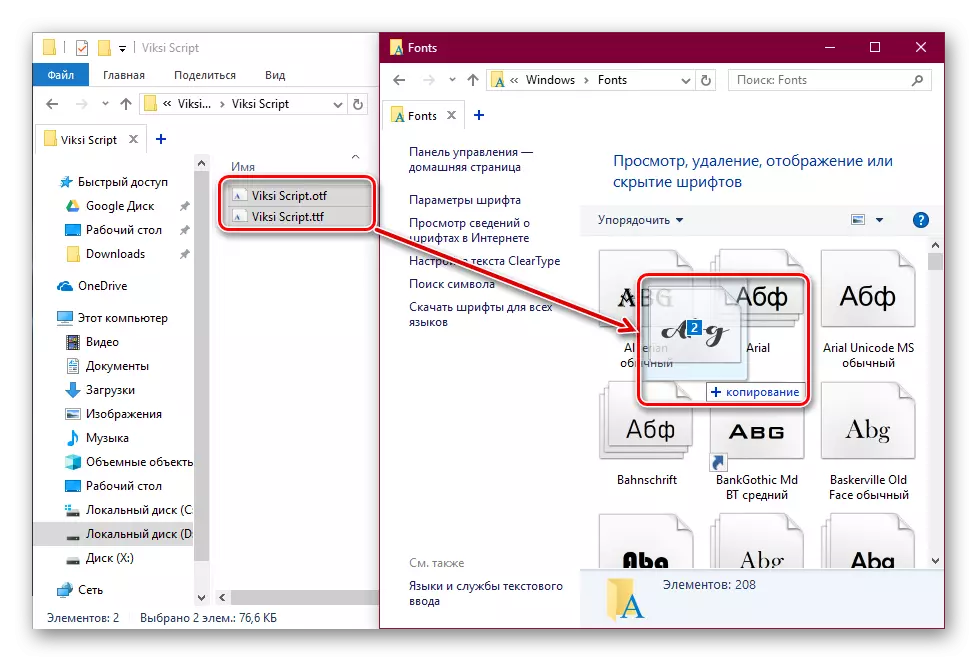

ເຊັ່ນດຽວກັບວິທີການທີ່ຜ່ານມາ, ການກວດພົບຕົວອັກສອນ, ຄໍາຮ້ອງສະຫມັກເປີດຈະຕ້ອງໄດ້ເລີ່ມຕົ້ນໃຫມ່.
ໃນທາງດຽວກັນ, ທ່ານສາມາດຕິດຕັ້ງຕົວອັກສອນແລະການຂະຫຍາຍອື່ນໆເຊັ່ນ: otf. ລົບຕົວເລືອກທີ່ທ່ານບໍ່ມັກແມ່ນງ່າຍດາຍຫຼາຍ. ເພື່ອເຮັດສິ່ງນີ້, ໃຫ້ໄປທີ່ C: \ Windows \ ຕົວອັກສອນ, ຊອກຫາຊື່ຕົວອັກສອນ, ກົດມັນດ້ວຍປຸ່ມຫນູຂວາແລະເລືອກ "Delete".
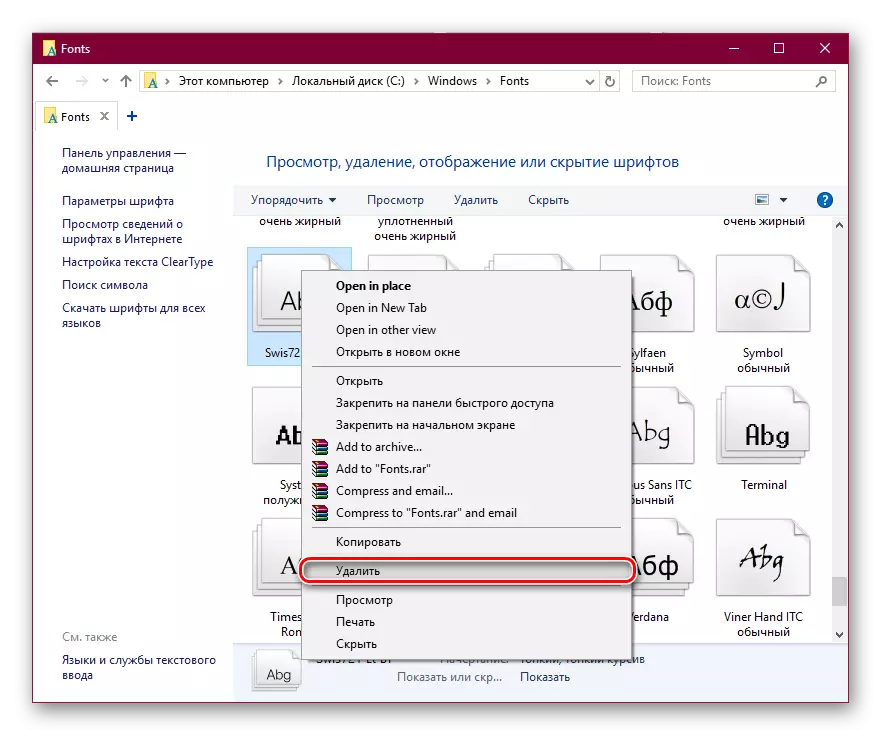
ຢືນຢັນການກະທໍາຂອງທ່ານໂດຍການກົດທີ່ "ແມ່ນແລ້ວ."
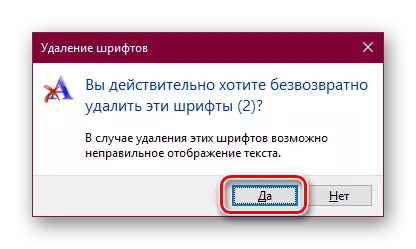
ດຽວນີ້ທ່ານຮູ້ວິທີຕິດຕັ້ງແລະນໍາໃຊ້ຕົວອັກສອນ TTF ໃນ Windows ແລະໂປແກຼມສ່ວນຕົວ.
